インデックス(index)とは・・・直訳すると、(本などの)索引といった意味になります。
「索引(さくいん)」とは・・・例えば、本に記載されている「人名」・「用語」などが載っているページがすぐ分かるように五十音順などに並べたモノで、普通は、本の最後のページにあります。
下図のようなモノですね。
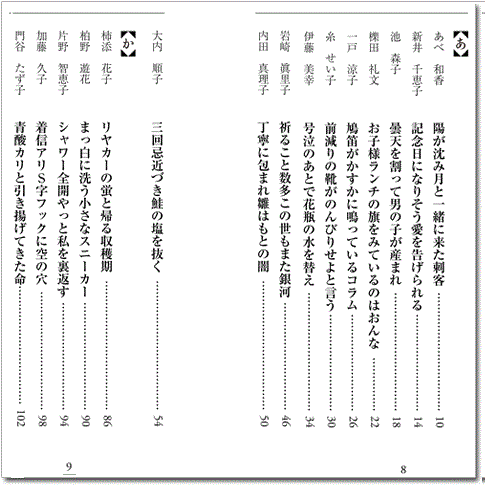
この「インデックス」という言葉ですが、
検索エンジン用語では、「Google(検索エンジン)に、Webサイトのページを登録する事」を指します。
今回の記事では、この「インデックス」について、概要や促進方法を、順に解説していきます。
以下、当記事の目次になります。
- インデックス(index)の概要について
- インデックス(index)を促進するための6つの方法
- 自分のサイトのページが、正常にインデックス(index)されているのか確認してみる
インデックス(index)の概要について
上述している通り、インデックスとは、GoogleやYahoo等の検索エンジンに、自分のWebサイトのページを登録する事を指します。
検索エンジンに、自分のサイトのページが登録される事で、下図のように検索結果に表示される事になります。
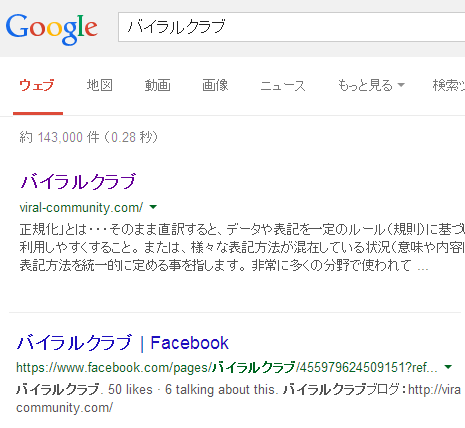
これによって、Googleを介して、検索ユーザーが自分のサイトを訪れてくれるようになります。
Googleは、「クローラー」というプログラムを用いて、世界中のサイトのページ情報を取得して、そのページ情報を、Googleのデータベースへ登録(インデックス)しています。
そして、この「クローラー」ですが、世界中のWebサイト(ページ)を、リンクを介して巡り巡っています。
なので、Googleに自分のサイトをインデックスしてもらう最も基本的な方法は、他のWebページから「リンク」を貼ってもらう事です。
これによって、クローラーが、自分のWebサイトのページに訪れる事ができる状態となり、実際に訪れてもらう事で、インデックスに繋がります。
また、一度「インデックス」した後も、同じページに対して、クローラーは訪れてきます。
前に、インデックスしたページ情報から、変更されていないかの確認のためですね。
なので、一度「インデックス」されたページでも、そのページを更新した場合、更新情報が検索エンジンに伝わるのは、再度クローラーが訪れて、ページ情報を取得していった時になります。
だから例えば、自分のサイトの「Aページ」が既にインデックスされている状態で、そのページに「SEO対策」を施して、ページを最適化した場合、その最適化内容が検索エンジンに伝わって、検索順位に反映されるのは、最適化をしてから、しばらく経ったあとになります。
※SEO対策については、こちらで解説しています→SEO対策とは
このタイムラグを埋めるためには、たくさんのページからリンクをされている必要があります。
被リンクが多ければ多いほど、クローラーが訪れる頻度は多くなるので、それだけリアルタイムに、ページの更新情報が検索エンジンに伝わる事になります。
クローラーについては、下記でも詳しく解説しています。
・「クローラーとは?「Googlebot」にクローリングさせたい場合とさせたくない場合の対処法」
以上、インデックス(index)の概要でした。
インデックス(index)を促進するための6つの方法

上述している通り、検索エンジンにインデックスされていない場合、自分のサイトが検索結果に表示される事はありません。
なので、もし検索エンジン経由でアクセスアップを図りたい場合は、必ず必要になる項目になります。
そこで、当章では、自分のサイトの「インデックス(index)」を促進するための方法について、6つにまとめましたので、順に解説していきます。
-
【サイトの更新頻度を高くする】
サイトの更新頻度が高ければ高いほど、「Googleのクローラー」がクローリングする頻度も高くなるので、インデックスされる可能性が高くなります。
要は、更新頻度が高いと、それだけ活発にサイト運営をしていると(検索エンジンから)認識され、その分クローリングの頻度も増えるという事です。
-
【Ping送信する】
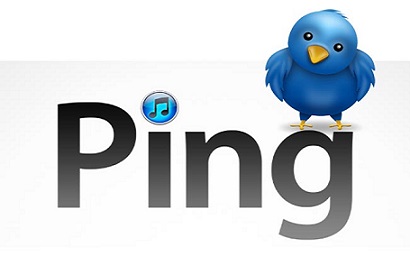
ping送信とは・・・サイトでページ(記事)を更新したときに、その最新情報を、予め登録しておいたサイト(検索エンジン等)へ、通知するための機能です。
こちらは、昔からの方法ですが、検索エンジンの発達によって、今ではだいぶ重要度は下がっています。
昔に比べて、ping送信する ”送信先” も大幅に減っていますしね。”送信先”とは、「サイトの更新情報を集めている場所(サイト)」の事で、GoogleやYahooのサイトもあるので、そこに「Ping送信」することで、検索エンジンにインデックス要求する事ができます。
また、送信先のサイトには、自分のサイト(ブログ)が掲載されるので、そのサイト経由のアクセスアップを図る事もできます(インデックスとは関係ないですが、二次的なメリットになります)
今でも、有効な「Ping送信先」についてはこちらで解説しています→「ping送信とは?今でも有効な「ping送信先」をまとめてみた」
-
【Googleに、(xml)サイトマップを通知する】
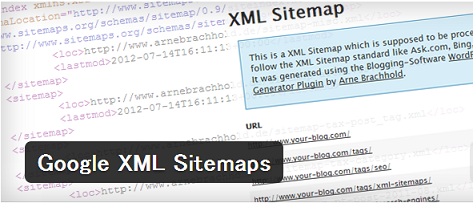
「(xml)サイトマップ」とは・・・Webサイトやブログ内にあるページを、いち早く検索エンジン(google等)に登録するためのファイルになります。
こちらは一般的かつ、非常に有効な手法になります(当サイトでも、(xml)サイトマップを設定しています)
※Wordpressでブログを構築している場合は、”Google XML Sitemap” というプラグインを使うと、簡単に設定することができます(設定手順に関しては、こちらで解説しています→サイトマップとは?Google xml sitemapsプラグインでWordpressブログのサイトマップを作成してみる)
-
【「PubSubHubbub」を利用する】
「パブサブハバブ」と呼ばれるサービスで、端的に言うと「コンテンツの更新を、随時検索エンジンに通知するサービス」になります。
仕組み的には、「PubSubHubbub」が、サイトと検索エンジンを仲介して、サイトの更新情報をリアルタイムで、検索エンジンに伝える仕組みになっています。
ですので、コンテンツを更新したら、ほぼリアルタイムで検索エンジンに伝わり、インデックスを促す効果があります。
当サイトでは使用していないですが、「リアルタイム性」を重視するなら非常に有用なサービスでしょう。
※WordPressなら「PubSubHubbub」というプラグインで、対応することができます。
-
【「Fetch as Google」で、Googleにページ登録リクエストをする】
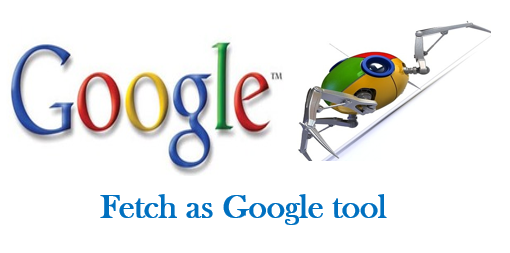
「Fetch as Google」を使用することで、Googleに速やかなクローリングを要求することができます。
通常は、要求してから1日以内にクロールされます。
クローラーの訪問頻度が低い新規サイトや、新しい情報を一刻も早くインデックスしてほしい時に、使用すると良いでしょう。
当サイトも、立ち上げ初期の頃は「Fetch as Google」を利用していました。
利用手順に関しては、こちらで解説しています→「Fetch as Google」で、Googleにインデックスのお願いをする手順をまとめてみた
-
【サイト内のリンク構造を単純にする】

サイト内のリンク構造が複雑で、階層が深かったりすると、クローラーが訪問しない可能性が高くなります。
※リンク構造が単純である状態とは・・・トップページから2リンクで全てのコンテンツにアクセスできる状態を指します。
逆に階層が深く、トップページから7リンク目でようやくコンテンツにアクセスできる状態等であると、「クローリング」されない確率が高まりますので注意してください。
以上です。
自分のサイトのページが、正常にインデックス(index)されているのか確認してみる

当章では、自分のサイトのページが、ちゃんとインデックスされているのかを確認する手順を解説していきます。
まず、確認するためには、Googleウェブマスターツールを利用します。
事前に、こちらに自分のサイトを登録しておいてください。
まだ、登録していない方は、下記で解説してます。
・Google対策に必須!ウェブマスターツール(WebMasterTool)へのサイト登録と基本的な使い方
※以降の解説は、Googleウェブマスターツールにサイトを登録しているコト前提で進めていきます。
まず、「Googleウェブマスターツール」を開いて、登録しているサイトをクリックしてください(下図参考)
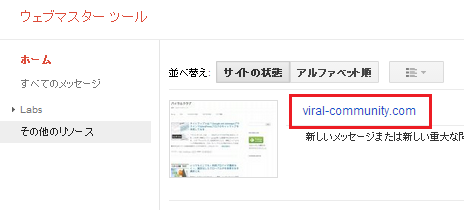
サイトの管理画面が開いたら、左のメニューから「Googleインデックス」→「インデックスステータス」を選択してください(下図参考)
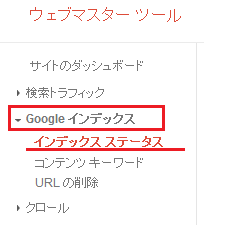
「インデックスステータス画面」が開いたら、こちらでインデックスされているページ数を、時系列に確認することができます(下図参考)
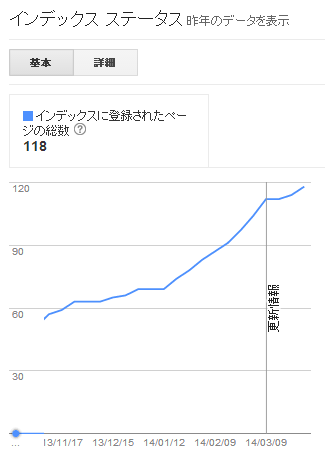
また、上部の「詳細」タブをクリックして、「ロボットによるブロック済み」をチェックすると、ブロックされているページを確認することができます(下図)
※ブロックされているという事は、インデックスされていないということになります。
下図では、「0」になっていますね。
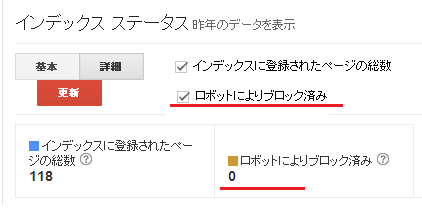
以上、インデックス(index)状況の確認手順でした。
